win10鼠标指针抖动怎么办解决?我们日常生活中使用电脑都会使用在鼠标,但是有小伙伴反应说,近期在使用鼠标的时候,那个指针一直在抖动,因为在抖动就很容易跑偏,这样使用起来很不方便,那么遇到这种情况应该怎么办呢,小编下面整理了win10鼠标指针抖动解决教程,感兴趣的话,跟着小编一起往下看看吧!
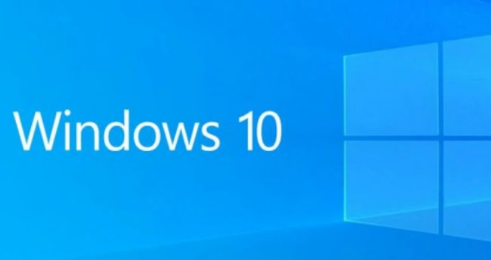
win10鼠标指针抖动解决教程【图文】
1、首先检查一下是不是鼠标本身的原因,将鼠标插到别的电脑上试一下会不会出现鼠标光标乱跑的问题。依然出现就换新的鼠标。
2、有的可能是使用的笔记本电脑,小编使用笔记本电脑的鼠标光标也是乱跑,将触摸屏关了之后就没有这个现象了。F功能键上可以找到,有的笔记本型号需要同时按住FN键+关闭触摸面板的功能键才能关闭。
3、如果说以上方法都没有解决的话,有可能就是设置问题了。
1)右击此电脑,选择管理;
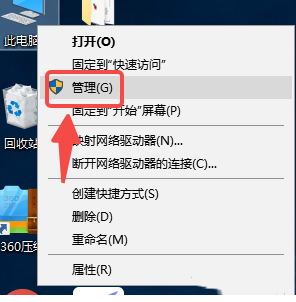
2)打开计算机管理,展开任务计划程序》》任务计划程序库》》Microsoft 》》Windows;
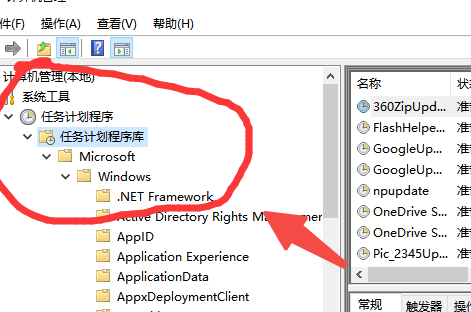
3)下拉滑动条,找到TPM文件,选中后,右侧弹出窗口中选择禁用即可。
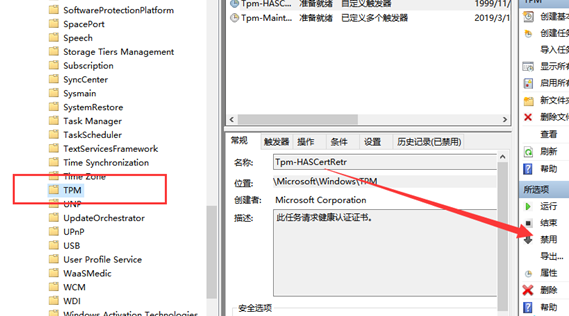
以上就是【win10鼠标指针抖动怎么办解决-win10鼠标指针抖动解决教程【图文】】全部内容了,更多精彩教程尽在本站!
以上是win10鼠标指针抖动怎么办解决的详细内容。更多信息请关注PHP中文网其他相关文章!

热AI工具

Undresser.AI Undress
人工智能驱动的应用程序,用于创建逼真的裸体照片

AI Clothes Remover
用于从照片中去除衣服的在线人工智能工具。

Undress AI Tool
免费脱衣服图片

Clothoff.io
AI脱衣机

AI Hentai Generator
免费生成ai无尽的。

热门文章

热工具

SublimeText3 Linux新版
SublimeText3 Linux最新版

EditPlus 中文破解版
体积小,语法高亮,不支持代码提示功能

PhpStorm Mac 版本
最新(2018.2.1 )专业的PHP集成开发工具

MinGW - 适用于 Windows 的极简 GNU
这个项目正在迁移到osdn.net/projects/mingw的过程中,你可以继续在那里关注我们。MinGW:GNU编译器集合(GCC)的本地Windows移植版本,可自由分发的导入库和用于构建本地Windows应用程序的头文件;包括对MSVC运行时的扩展,以支持C99功能。MinGW的所有软件都可以在64位Windows平台上运行。

ZendStudio 13.5.1 Mac
功能强大的PHP集成开发环境





